条件の追加
広告
1つのセルに対して条件付き書式を設定する場合、条件式は1つだけではなく複数の条件式を記述することが出来ます。例えばxx以上ならこの書式、xxより小さいならこの書式、と言った感じで複数の書式設定を行うことができます。
では実際に試してみます。セル範囲D3:D6を選択してから「書式」メニューの中にある「条件付き書式」をクリックします。
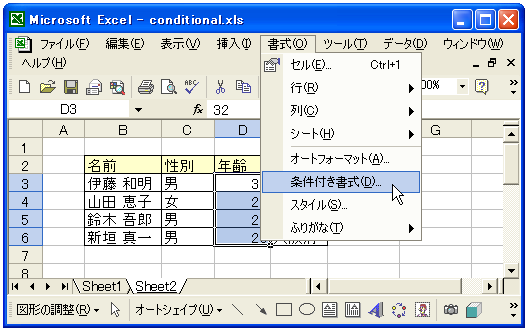
「条件付き書式の設定」ダイアログが表示されます。まず最初の条件と書式を設定します。今回も「セルの値が」「次の値より大きい」「25」とし、その場合の書式は背景色を水色にしました。

次に条件式を追加するために「追加」ボタンをクリックします。すると次のように新しい条件式を記述する欄が表示されます。

ここでは「セルの値が」「次の値以下」「25」とし、その場合の書式は背景色をオレンジ色にしました。
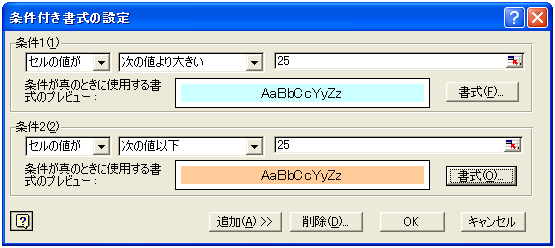
必要なだけの条件式を追加したら「OK」ボタンをクリックします。
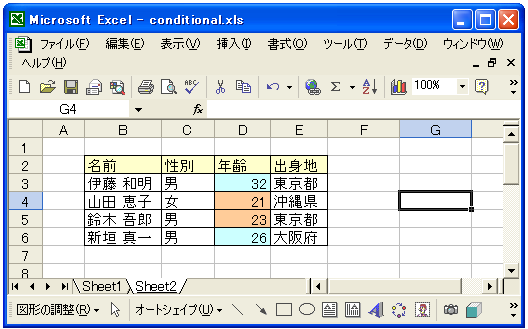
複数の条件が判別されて書式が設定されます。
( Written by Tatsuo Ikura )

 OfficePro
OfficePro